Jak pobrać oprogramowanie adaptera D-Link DWA-131
Bezprzewodowe adaptery USB umożliwiają dostęp do Internetu poprzez połączenie z Wi-Fi. W przypadku takich urządzeń należy zainstalować specjalne sterowniki, które zmaksymalizują prędkość odbioru i transmisji danych. Ponadto pozwoli Ci zaoszczędzić na różnych błędach i możliwych przerwach w komunikacji. W tym artykule opowiemy o sposobach pobierania i instalowania oprogramowania dla adaptera Wi-Fi D-Link DWA-131.
Spis treści
Metody pobierania i instalowania sterowników dla DWA-131
Poniższe metody umożliwiają łatwą instalację oprogramowania dla adaptera. Ważne jest, aby zrozumieć, że każdy z nich wymaga aktywnego połączenia z Internetem. A jeśli nie masz innego połączenia z Internetem niż adapter Wi-Fi, będziesz musiał skorzystać z rozwiązań podanych na innym laptopie lub komputerze, z którego możesz pobrać oprogramowanie. Przejdźmy teraz bezpośrednio do opisu wspomnianych metod.
Metoda 1: strona D-Link
Aktualne oprogramowanie zawsze pojawia się jako pierwsze na oficjalnym zasobie producenta urządzenia. To na takich stronach trzeba najpierw szukać sterowników. To zrobimy w tym przypadku. Twoje działania powinny wyglądać tak:
- Wyłącz na czas instalacji bezprzewodowych adapterów firm trzecich (na przykład wbudowany adapter Wi-Fi do laptopa).
- Nie podłączamy jeszcze adaptera DWA-131.
- Teraz przejdź do podanego linku i przejdź do oficjalna strona firmy D-Link .
- Na stronie głównej musisz znaleźć sekcję "Pobieranie" . Po znalezieniu przejdź do tej sekcji, klikając tytuł.
- Na następnej stronie w środku pojawi się jedyne menu rozwijane. Będzie to wymagało określenia prefiksu produktu D-Link, dla którego wymagane są sterowniki. W tym menu wybierz "DWA" .
- Następnie pojawi się lista produktów z wcześniej wybranym prefiksem. Szukamy modelu adaptera DWA-131 na liście i klikamy wiersz z odpowiednią nazwą.
- W rezultacie zostaniesz przeniesiony na stronę pomocy technicznej adaptera D-Link DWA-131. Strona jest bardzo wygodna, ponieważ od razu znajdziesz się w dziale "Pliki do pobrania" . Wystarczy przewinąć stronę, aż pojawi się lista dostępnych sterowników.
- Zalecamy pobranie najnowszej wersji oprogramowania. Zauważ, że nie musisz wybierać wersji systemu operacyjnego, ponieważ oprogramowanie z wersji 5.02 obsługuje wszystkie systemy operacyjne, zaczynając od Windows XP i kończąc na Windows 10. Aby kontynuować, kliknij wiersz z nazwą i wersją sterownika.
- Opisane powyżej czynności pozwolą Ci pobrać na laptop lub komputer archiwum z plikami instalacyjnymi oprogramowania. Musisz wyodrębnić całą zawartość archiwum, a następnie uruchomić instalator. Aby to zrobić, kliknij dwukrotnie plik o nazwie "Ustawienia" .
- Teraz musisz chwilę poczekać na zakończenie przygotowań do instalacji. Pojawi się okno z odpowiednim wierszem. Czekamy, aż zniknie takie okno.
- Następnie pojawi się główne okno instalatora D-Link. Będzie zawierał tekst powitania. Jeśli to konieczne, możesz zaznaczyć linię "Zainstaluj SoftAP" . Ta funkcja pozwala zainstalować narzędzie, za pomocą którego można rozpowszechniać Internet za pośrednictwem adaptera, przekształcając go w rodzaj routera. Aby kontynuować instalację, kliknij przycisk "Ustawienia" w tym samym oknie.
- Rozpocznie się proces instalacji. Dowiesz się o tym z następnego okna, które się otworzy. Właśnie czekam na zakończenie instalacji.
- Na końcu pojawi się okno pokazane na zrzucie ekranu poniżej. Aby zakończyć instalację, kliknij przycisk "Complete" .
- Zainstalowane jest całe niezbędne oprogramowanie, a teraz możesz podłączyć adapter DWA-131 do laptopa lub komputera przez port USB.
- Jeśli wszystko pójdzie gładko, w zasobniku pojawi się odpowiednia ikona komunikacji bezprzewodowej.
- Pozostaje tylko połączyć się z żądaną siecią Wi-Fi i możesz zacząć korzystać z Internetu.

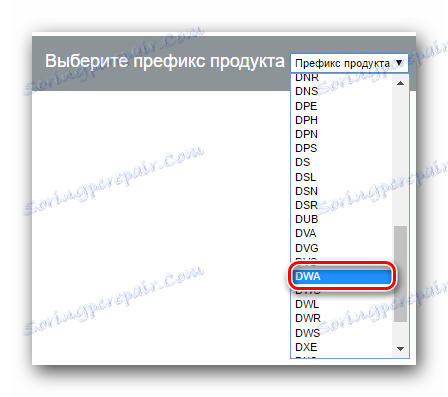
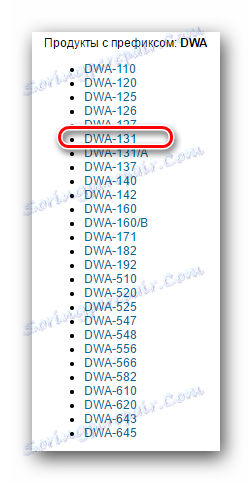
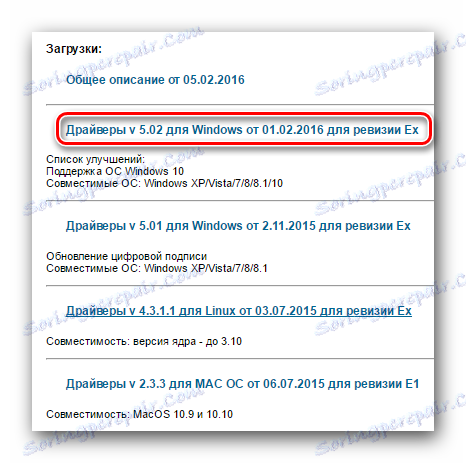

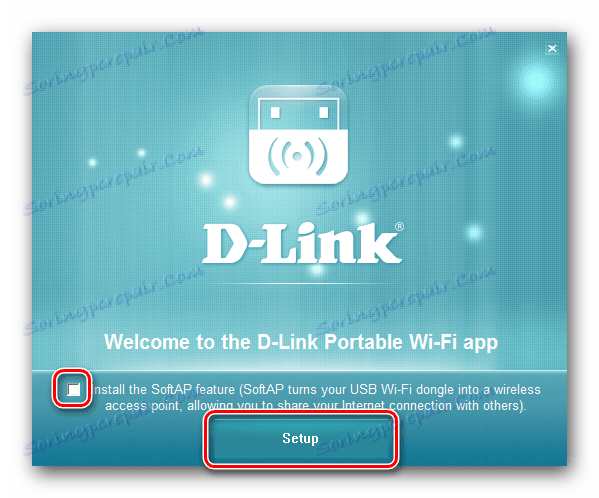
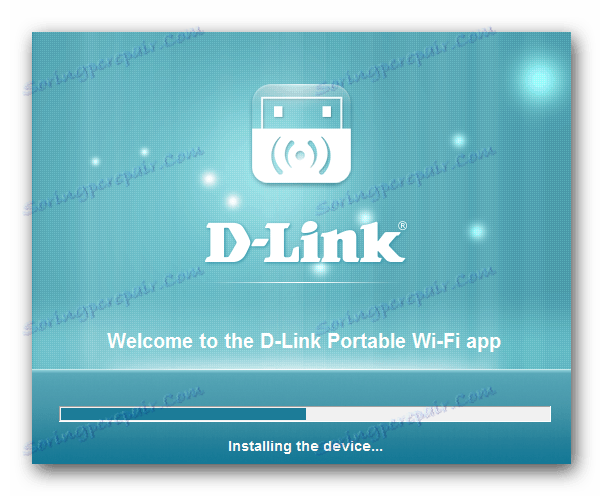
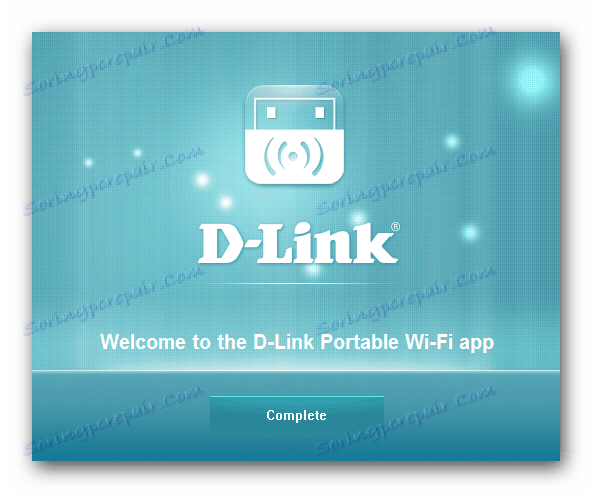

To kończy opisaną metodę. Mamy nadzieję, że będziesz w stanie uniknąć różnych błędów podczas instalacji oprogramowania.
Metoda 2: Globalne oprogramowanie do instalowania oprogramowania
Sterowniki adaptera bezprzewodowego DWA-131 można również zainstalować za pomocą specjalnych programów. Są one dziś reprezentowane przez wielu w Internecie. Wszystkie mają tę samą zasadę działania - skanują twój system, identyfikują brakujące sterowniki, pobierają dla nich pliki instalacyjne i instalują oprogramowanie. Takie programy różnią się tylko wielkością bazy danych i dodatkową funkcjonalnością. Jeśli drugi element nie jest szczególnie ważny, bardzo ważna jest podstawa obsługiwanych urządzeń. Dlatego lepiej jest używać oprogramowania, które pozytywnie sprawdziło się pod tym względem.
Czytaj więcej: Najlepsze programy do instalowania sterowników
W tym celu przedstawiciele tacy jak Driver Booster i Rozwiązanie DriverPack . Jeśli zdecydujesz się skorzystać z drugiej opcji, powinieneś zapoznać się z naszą specjalną lekcją, która jest całkowicie poświęcona temu programowi.
Lekcja: Jak zaktualizować sterownik na komputerze, używając rozwiązania DriverPack
My, na przykład, rozważamy proces wyszukiwania oprogramowania za pomocą Driver Booster. Wszystkie działania będą miały następującą kolejność:
- Pobierz wspomniany program. Link do oficjalnej strony pobierania można znaleźć w artykule, który znajduje się na powyższym linku.
- Po zakończeniu pobierania należy zainstalować Driver Booster na urządzeniu, do którego zostanie podłączony adapter.
- Po pomyślnym zainstalowaniu oprogramowania podłącz adapter bezprzewodowy do portu USB i uruchom program Driver Booster.
- Natychmiast po uruchomieniu programu rozpocznie się proces sprawdzania systemu. Postęp skanowania zostanie wyświetlony w wyświetlonym oknie. Czekamy na zakończenie tego procesu.
- Po kilku minutach wyniki skanowania zostaną wyświetlone w osobnym oknie. Urządzenia, dla których chcesz zainstalować oprogramowanie, zostaną wyświetlone na liście. Adapter D-Link DWA-131 powinien pojawić się na tej liście. Musisz zaznaczyć pole obok nazwy urządzenia, a następnie kliknąć po przeciwnej stronie przycisku linii "Aktualizuj" . Ponadto zawsze możesz zainstalować absolutnie wszystkie sterowniki, klikając odpowiedni przycisk "Aktualizuj wszystkie" .
- Przed rozpoczęciem instalacji zobaczysz krótkie porady i odpowiedzi na pytania w osobnym oknie. Studiujemy je i klikamy przycisk "OK", aby kontynuować.
- Teraz rozpocznie się proces instalacji sterowników dla jednego lub więcej wybranych wcześniej urządzeń. Trzeba tylko poczekać na zakończenie tej operacji.
- Na końcu pojawi się komunikat o zakończeniu aktualizacji / instalacji. Zaleca się natychmiastowe ponowne uruchomienie systemu. Wystarczy kliknąć czerwony przycisk z odpowiednią nazwą w ostatnim oknie.
- Po ponownym uruchomieniu systemu sprawdzamy, czy pojawiła się odpowiednia ikona sieci bezprzewodowej w zasobniku. Jeśli tak, wybierz żądaną sieć Wi-Fi i połącz się z Internetem. Jeśli znajdziesz lub zainstalujesz oprogramowanie w podobny sposób z jakiegoś powodu, nie zrobisz tego, spróbuj użyć pierwszej metody z tego artykułu.

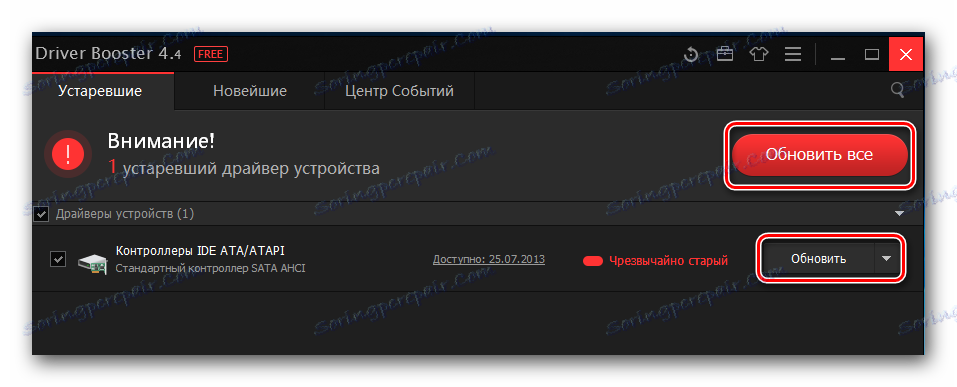
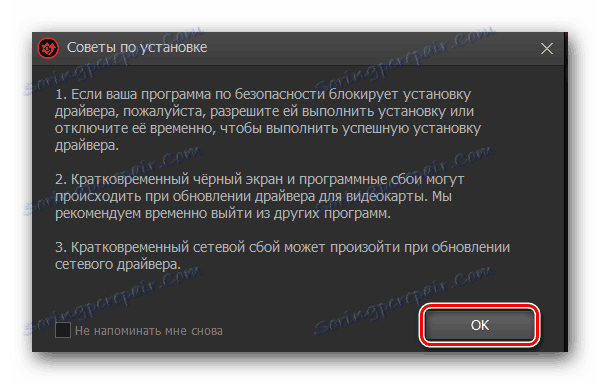
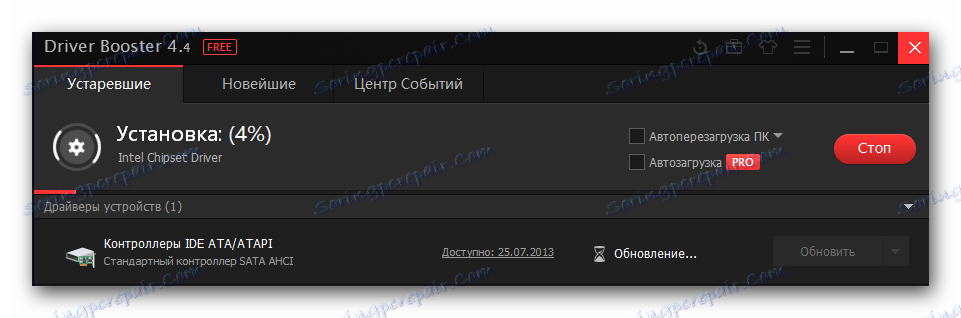
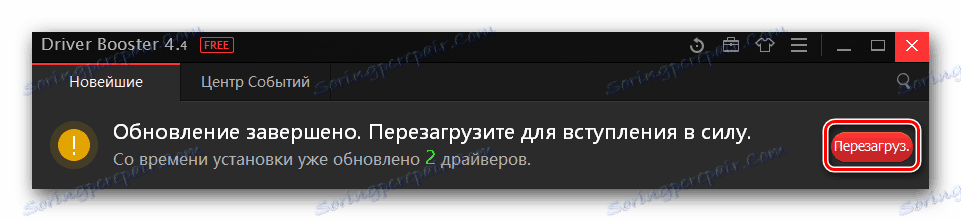
Metoda 3: Znajdź sterownik według identyfikatora
Ta metoda jest poświęcona osobnej lekcji, w której wszystkie działania są szczegółowo opisane. Krótko mówiąc, najpierw musisz znać identyfikator karty sieci bezprzewodowej. Aby ułatwić ten proces, natychmiast publikujemy wartość identyfikatora, który odnosi się do DWA-131.
USBVID_3312&PID_2001
Następnie musisz skopiować tę wartość i wkleić ją do specjalistycznej usługi online. Podobne usługi szukają sterowników według identyfikatora samego urządzenia. Jest to bardzo wygodne, ponieważ każde urządzenie ma własny unikalny identyfikator. Lista podobnych usług online, które znajdziesz również w lekcji, link do którego zostawiamy poniżej. Po znalezieniu odpowiedniego oprogramowania wystarczy go pobrać na laptopa lub komputer i zainstalować. Proces instalacji w tym przypadku będzie identyczny z opisanym w pierwszej metodzie. Bardziej szczegółowe informacje znajdziesz w lekcji wspomnianej wcześniej.
Lekcja: Wyszukiwanie kierowców według identyfikatora sprzętu
Metoda 4: Standardowe narzędzie Windows
Czasami system nie może natychmiast rozpoznać podłączonego urządzenia. W takim przypadku możesz go do niego dopchnąć. Aby to zrobić, wystarczy użyć opisanej metody. Oczywiście ma swoje wady, ale nie warto go lekceważyć. Oto, co musisz zrobić:
- Podłącz adapter do portu USB.
- Uruchom program "Menedżer urządzeń" . Istnieje kilka opcji. Na przykład możesz nacisnąć przyciski "Win" + "R" w tym samym czasie. Spowoduje to otwarcie okna narzędzia "Uruchom" . W otwartym oknie wprowadź wartość
devmgmt.mscidevmgmt.msc"Enter" na klawiaturze.
Inne metody wywoływania okna Menedżera urządzeń można znaleźć w oddzielnym artykule. - Szukam niezidentyfikowanego urządzenia na liście. Karty z takimi urządzeniami będą natychmiast otwarte, więc nie będziesz musiał długo szukać.
- Na niezbędnym sprzęcie kliknij prawy przycisk myszy. W rezultacie pojawi się wyskakujące menu, w którym należy wybrać element "Aktualizuj sterowniki" .
- Następnym krokiem jest wybranie jednego z dwóch typów wyszukiwania oprogramowania. Zalecamy użycie "Automatyczne wyszukiwanie" , ponieważ w tym przypadku system spróbuje samodzielnie znaleźć sterownik dla określonego sprzętu.
- Po kliknięciu odpowiedniej linii rozpocznie się wyszukiwanie oprogramowania. Jeśli system znajdzie sterownik, automatycznie go tam zainstaluje.
- Pamiętaj, że nie zawsze jest możliwe znalezienie oprogramowania w ten sposób. Jest to osobliwa wada tej metody, o której wspominaliśmy wcześniej. W każdym przypadku na samym końcu pojawi się okno, w którym wyświetlony zostanie wynik operacji. Jeśli wszystko poszło dobrze, po prostu zamknij okno i połącz się z Wi-Fi. W przeciwnym razie zalecamy użycie innej metody opisanej wcześniej.
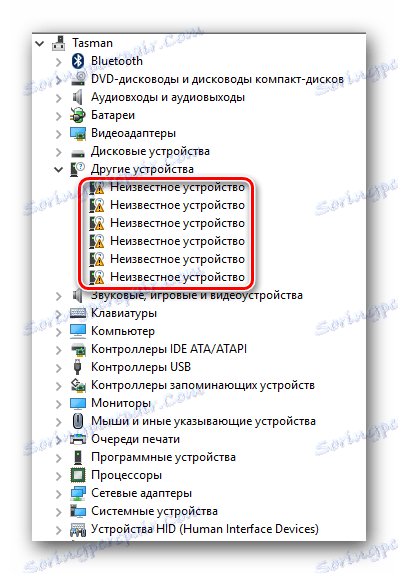
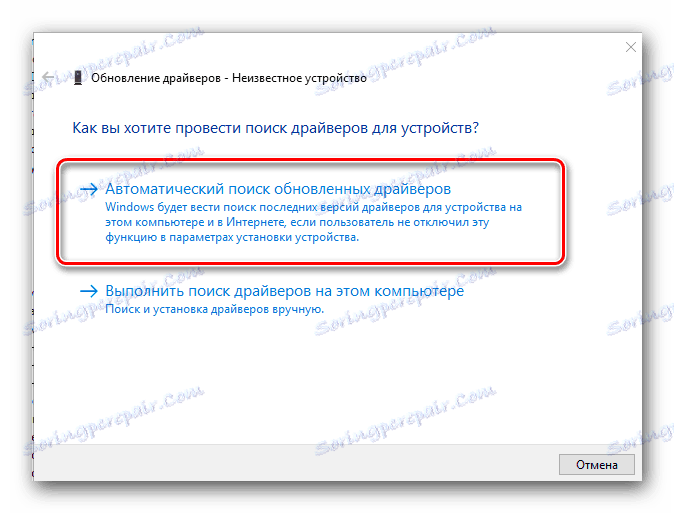
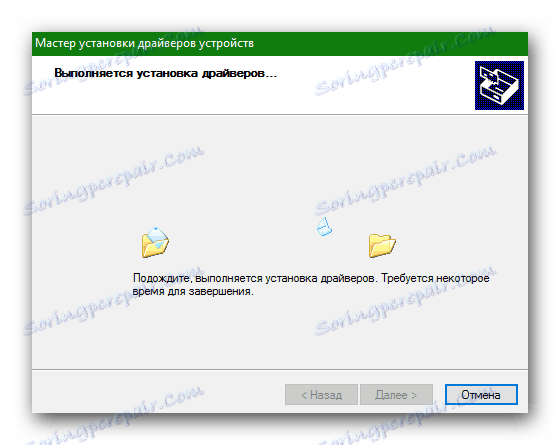
Opisaliśmy wszystkie sposoby instalowania sterowników bezprzewodowego adaptera D-Link DWA-131 USB. Pamiętaj, że aby skorzystać z któregoś z nich, potrzebujesz Internetu. Dlatego zalecamy przechowywanie niezbędnych sterowników na dyskach zewnętrznych, aby uniknąć nieprzyjemnej sytuacji.